Windows PCでPi.AIを使用するにはどうすればいいですか?
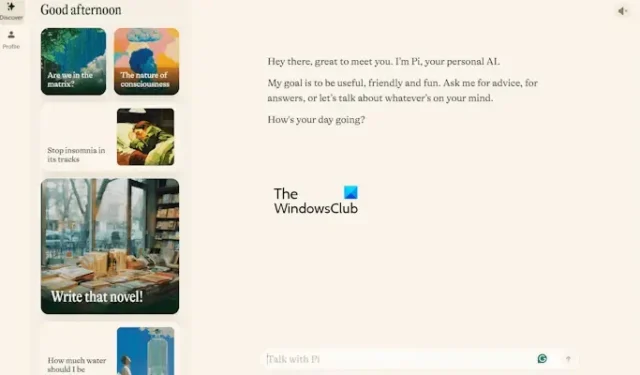
Pi は Personal Intelligence の略です。Windows ユーザー向けの AI 搭載の会話型パーソナル アシスタンス ツールです。コンピューターにインストールして、さまざまなタスクのヘルプを得ることができます。この記事では、Windows PC で Pi.AI を使用する方法について説明します。
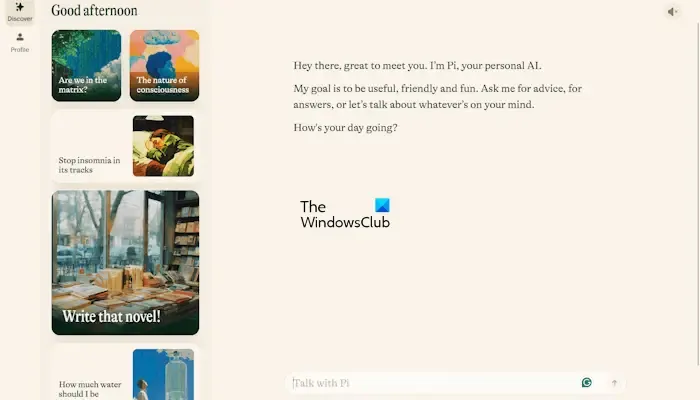
Windows PCでPi.AIを使用する方法
Windows PC で Pi.AI を使用するには、次の手順に従う必要があります。
- Pi AIの公式ウェブサイトをご覧ください
- システムにダウンロードしてください
- システムにインストールする
- Pi.AIを使い始める
以下では、これらすべての手順を詳しく説明します。
Pi AIの公式ウェブサイトをご覧ください

最初のステップは、Pi.AIの公式 Web サイトにアクセスしてインストーラー ファイルをダウンロードすることです。公式 Web サイトにアクセスしたら、[デスクトップ アプリのダウンロード]ボタンをクリックしてインストーラー ファイルをダウンロードします。
システムにインストールする
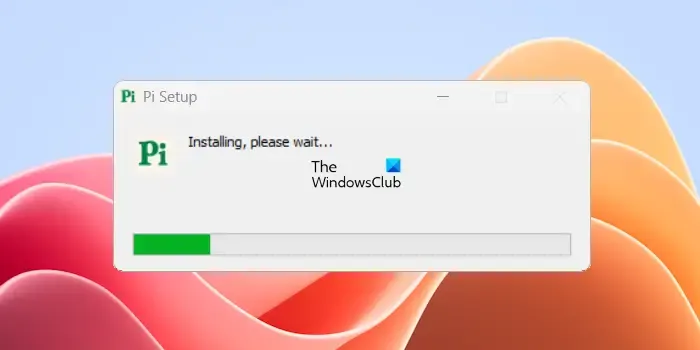
次のステップは、インストーラー ファイルを実行してシステムにインストールすることです。インストールは簡単です。インストーラー ファイルを実行するだけで、インストール プロセスは数秒で完了します。
Pi.AIを使い始める
Pi.AI をシステムにインストールしたら、起動してセットアップを完了します。セットアップが完了すると、システムで Pi AI を使用する準備が整います。Pi.AI を使用すると、ストーリーの作成、コードの記述、旅行の計画など、さまざまなことができます。
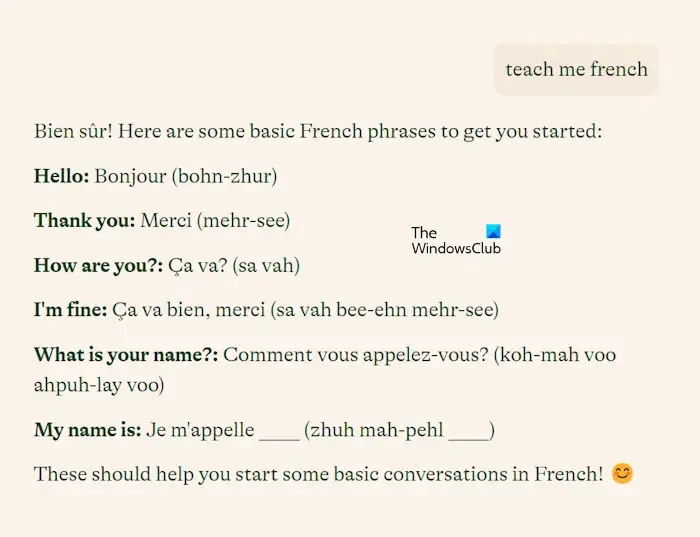
Pi AI はさまざまな言語でトレーニングされています。したがって、さまざまな言語を学ぶために使用することもできます。「言語を学ぶのを手伝ってくれませんか?」と尋ねることができます。応答が返されます。試してみました。上記のスクリーンショットを参照してください。
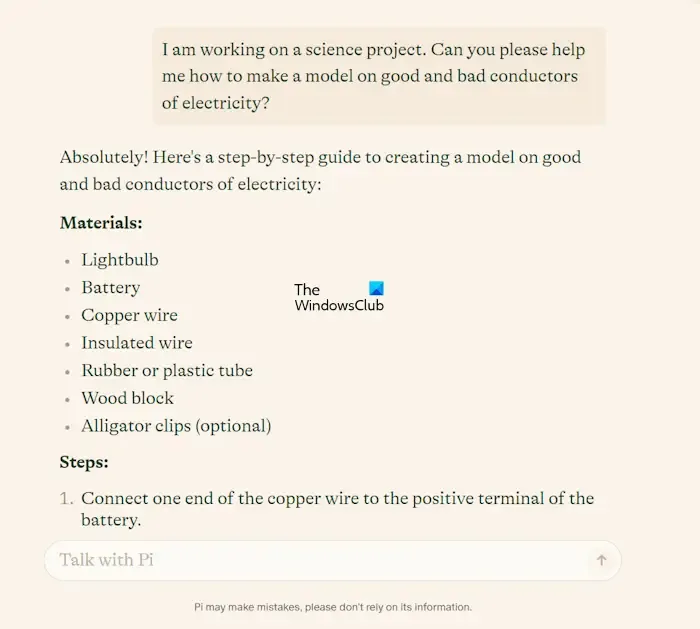
Pi AI は、学校の宿題やオフィスワークにも役立ちます。たとえば、学生で電気の良導体と悪導体のモデルを作成したい場合は、Pi AI にこのモデルの作成方法を直接尋ねることができます。また、返信フィールドもあるので、現在のトピックを続けるために質問することもできます (疑問がある場合)。
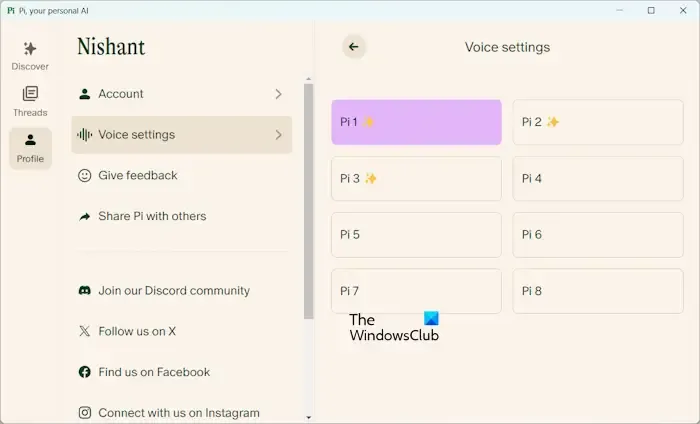
男性と女性の両方の音声を含む 8 種類の音声があります。このソフトウェアを構成するとき、または後で使用中に、お気に入りの音声を選択できます。現在の音声を変更する場合は、右上にあるスピーカー アイコンのドロップダウン矢印をクリックして、別の音声を選択します。または、音声設定で音声を変更することもできます。以下の手順に従ってください。
- 左側の「プロフィール」をクリックします。
- 音声設定を選択します。
- 別の音声を選択してください。
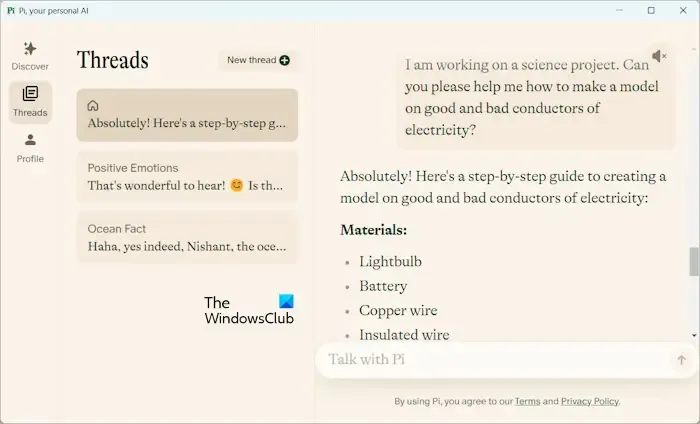
以上です。お役に立てれば幸いです。
pi AIは無料ですか?
Pi AI は、Inflection AI, Inc. が開発したパーソナル AI アシスタント アプリです。Windows PC にアプリとしてインストールできます。現在、Pi AI アプリは完全に無料で使用できます。公式 Web サイトからダウンロードして、システムにインストールするだけです。
pi AIは安全ですか?
Pi AI は Infection Ai, Inc. によって開発されました。Infection AI は、個人情報を不正アクセス、紛失、破損、または悪用から保護するための技術的対策を講じています。そのため、Pi AI は安全に使用できます。Pi AI アプリでプライバシー ポリシーの全文をご覧いただけます。



コメントを残す